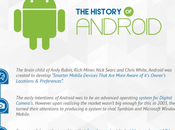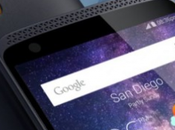In questo articolo tratteremo la risoluzione dei problemi delle chiavette internet 3g su Android, per aiutare tutti quelli che non riescono a far funzionare la chiavetta con il proprio tablet Android.
In questo articolo tratteremo la risoluzione dei problemi delle chiavette internet 3g su Android, per aiutare tutti quelli che non riescono a far funzionare la chiavetta con il proprio tablet Android.
Seguendo questa procedura sarà possibile avere una comprensione maggiore di ciò che avviene all’interno del nostro tablet e non essere più in balia degli eventi.
Alla fine di questo tutorial saprete determinare se la chiavetta in vostro possesso è o meno compatibile con il vostro dispositivo.Prerequisiti
1. Un pc Windows
2. I permessi di root sul vostro tablet (necessari solo se la chiavetta ha bisogno di usb dongle per funzionare)
3. Usbdongle (necessario solo in alcune chiavette non direttamente supportate)
4. Putty o Hyperterminal (necessario solo se bisogna disabilitare emulazione cd o lettore sd)
5. Terminal emulator: applicazione Android gratuita di emulazione terminale.
Premessa
I motivi per cui una chiavetta internet 3g non funziona possono essere diversi:
- Il tablet non supporta le chiavette 3g: infatti, non sempre il produttore decide di integrare i driver necessari nella versione del sistema operativo Android installata di default (rom stock)
- Possedete una chiavetta supportata ufficialmente dal vostro tablet, ma vi da ugualmente dei problemi: probabilmente dipende dalla versione del firmware della chiavetta (il firmware è il software interno alla chiavetta che gli permette i funzionare) che spesso i vari operatori personalizzano, spesso limitandone delle funzioni. Questo tipo di chiavette, dette “brandizzate”, cioè marchiate, per poter funzionare devo essere “sbrandizzate”, cioè bisogna installare il firmware originale, in modo da ripristinarne la funzionalità (NB: spesso questa procedura viola le condizioni d’utilizzo degli operatori telefonici, quindi occhio a quello che fate, non ritenetemi responsabile per danni all’hardware o problemi di natura legale derivanti)
- La vostra chiavetta integra un cd-rom “virtuale” che si avvia in automatico quando la collegate al pc e/o integra un lettore di schede micro sd: windows riesce a gestire bene tutte queste funzioni rendendoci “trasparente” tutto quello che c’è dietro e tutto funziona tranquillamente perché supportato da un software ad hoc fornito con la chiavetta, ma android deve fare tutto “da solo” e tutte queste belle funzioni possono creare degli intoppi perché le varie funzionalità vanno in conflitto… e la chiavetta non va. In questo caso basta disabilitare queste funzioni con una apposita procedura che vedremo dopo.
- Disabilitare la richiesta del PIN: potete farlo dal software della chiavetta sotto Windows o, semplicemente, inserendo la SIM della chiavetta in un cellulare.
Procedura
Questa è una procedura “standard” che passo per passo vi porterà a far funzionare la vostra chiavetta…. o a stabilire che proprio non è compatibile con Android.
1. Verifica che la tua chiavetta integri l’emulazione cd-rom: basta collegarla al pc e vedere se si apre in automatico l’autorane del cd virtulale (come spiegato al punto 3 della premessa).
2. Verifica che la tua chiavetta integri un lettore di micro sd: basta cercare lo slot (solitamente presente nelle vicinanze di quello della sim).
3. Se la verifica del punto 1 e/o 2 ha dato risultato positivo, conviene disabilitarli. Esistono delle utility apposita che cambiano in base al modello, oppure possiamo utilizzare direttamente i comandi AT. I comandi AT servono a dire al modem cosa deve fare, ed è possibile inviarli attraverso un software di emulazione terminale com Hyperterminal o Putty. Bisognerà googolare un po’ per cercare i comandi specifici per il proprio modem. Per maggiori info sulla procedura, software e alcuni comandi AT di qualche modello leggi più avanti la sezione specifica.
4.Collega la chiavetta al tablet (mi raccomando, usa la porta usb otg) e prova a vedere se funziona seguendo la nostra guida Come Collegare a Internet il Tablet con una Chiavetta Internet 3G
5.Se ancora non va, da questo momento in poi servono i permessi di root per andare avanti: sempre con la chiavetta collegata, lancia il comando “dmesg” (senza le virgolette) da un emulatore terminale (terminal emulator va benissimo), quindi copia VendorID e ProductID su un pezzo di carta.
6. Sempre da terminale “su”, digita echo “xxxx yyyy” > /sys/bus/usb-serial/drivers/option1/new_id dove xxxx è il VendorID e yyyy è il productID.
7. Verifica con “dmesg” se rileva il modem. Se avete fortuna, l’output del comando dovrebbe essere simile a questo:
<6>[ 401.497242] option 2-1:1.0: GSM modem (1-port) converter detected
<6>[ 401.501672] usb 2-1: GSM modem (1-port) converter now attached to ttyUSB0
<6>[ 401.520233] option 2-1:1.1: GSM modem (1-port) converter detected
<6>[ 401.537827] usb 2-1: GSM modem (1-port) converter now attached to ttyUSB1
<6>[ 401.538168] option 2-1:1.2: GSM modem (1-port) converter detected
<6>[ 401.556362] usb 2-1: GSM modem (1-port) converter now attached to ttyUSB2
<6>[ 401.561071] option 2-1:1.3: GSM modem (1-port) converter detected
<6>[ 401.563848] usb 2-1: GSM modem (1-port) converter now attached to ttyUSB3
7. Lancia usbdongle e cercare il ttyUSB corretto: non sempre è 0, ma potrebbe essere anche l’1, il 2, ecc o anche ttyACM0… bisogna provare.
Appendice
Adesso vediamo nello specifica come disattivare l’emulazione cd-rom e/o il lettore sd:
(come case study si fa riferimento a una Chiavetta Vodafone K3806-Z)
1. Scoprire quale porta COM viene utilizzata dalla chiavetta.
Andare in Gestione Computer -> Gestione Dispositivi -> Porte (Com e Lpt): quindi prendere nota della porta COM utilizzata dalla chiavetta (nel nostro caso è riportato: “Vodafone Mobile Broadband Secondary Port (ZTE)(COM5)”
In XP, andare in Impostazioni -> Pannello di Controllo -> Sistema -> Hardware -> Gestione periferiche -> Porte (Com e LPT)
2. Lasciando collegata la chiavetta al PC, lanciare Putty, che crea una connessione tra i due, permettendo così di poter inviare dei messaggi al modem nella chiavetta.
a. Cliccare il bottone Serial (di default è selezionato SSH)
b. Nella casella speed, scrivere 460800 (di default 9600)
c. Nella casella serial line, scrivere COM5 (oppure la COM che avete trovato voi al passo 3. Di default è indicato COM1)
d. Si apre una schermata nera, dove dovete scrivere i seguenti comandi:
i. ATE (dopo aver premuto INVIO il terminale risponde OK)
ii. AT%USBMODEM=0 (dopo l’INVIO, il terminale risponde [0] MODEM DRIVER)
e. Chiudete la schermata nera
f. Togliete la chiavetta, aspettate qualche secondo, rimettete la chiavetta: non compare più il CD tra i dispositivi collegati
NB: In questo so è bastato un solo comando AT (in rosso) per disabilitare tutto, ma più spesso ne dovrete dare uno per il cd ed uno per il lettore (ammesso che la chiavetta li abbia entrambi). Inoltre il processo è sempre reversibile, sempre attraverso l’utilizzo dei comandi AT.
L’articolo ti è piaciuto? Condividilo con chi vuoi attraverso il tuo social network preferito usando la barra a sinistra.
Hai testato le tue chiavette con Android o hai bisogno di aiuto? Condividi con noi la tua esperienza lasciando un commento!

Original article: Risoluzione dei Problemi delle Chiavette Internet 3G su Android
©2013 tecnomani.com. All Rights Reserved.